エクセルで画像を指定したセルに貼り付ける方法
ペイントなどで画像を加工し、エクセルにCtrl+Vで貼り付けようとする時、
毎度困る現象があります。
貼り付けたいセルを指定しても画像が自動的にシートの左上に貼り付けられてしまうのです。
Alt+PrintScreenで取得したキャプチャをCtrl+Vで貼り付ける場合は期待通り指定セルに貼り付けるられるのですが、
ペイントで加工すると駄目です。
加工後の貼り付けは律儀に毎回左上にすっ飛んでいきます。
実にイライラしたので対策を調査しました。
エクセルで画像を指定したセルに貼り付ける方法1

ネットを徘徊するとすぐに出てくる対策です。
画像コピー→セルを指定→右クリック→形式を選択して貼り付け→図orビットマップを選択
これで指定したセルにコピーした画像を貼り付けられます。
わざわざ右クリックして選択するのが面倒なので、できれば使いたくない方法です。
エクセルで画像を指定したセルに貼り付ける方法2
画像コピー→Ctrl+Vで貼り付け。
当然、画像は左上にすっ飛んでいきます。
Ctrl+Xで画像を切り取り→セルを指定→Ctrl+Vで貼り付け。
これでショートカットキーオンリーで画像を指定場所に貼り付けられます。
シートの下の方で作業していると最初の貼り付け時に画像が見えないので注意してください。
おさらいします。
画像をコピーしてCtrl+V → Ctrl+X → 貼り付けたいセルを選択してCtrl+V です。
エクセルで画像を指定したセルに貼り付ける方法1よりこっちのほうが右クリック使わないので早いと思います。
まとめ
ちょっとしたスピードアップ技法ですが、
塵も積もれば山となります。
もしよければお使いください。
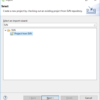


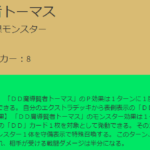

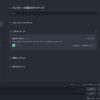












ディスカッション
コメント一覧
まだ、コメントがありません